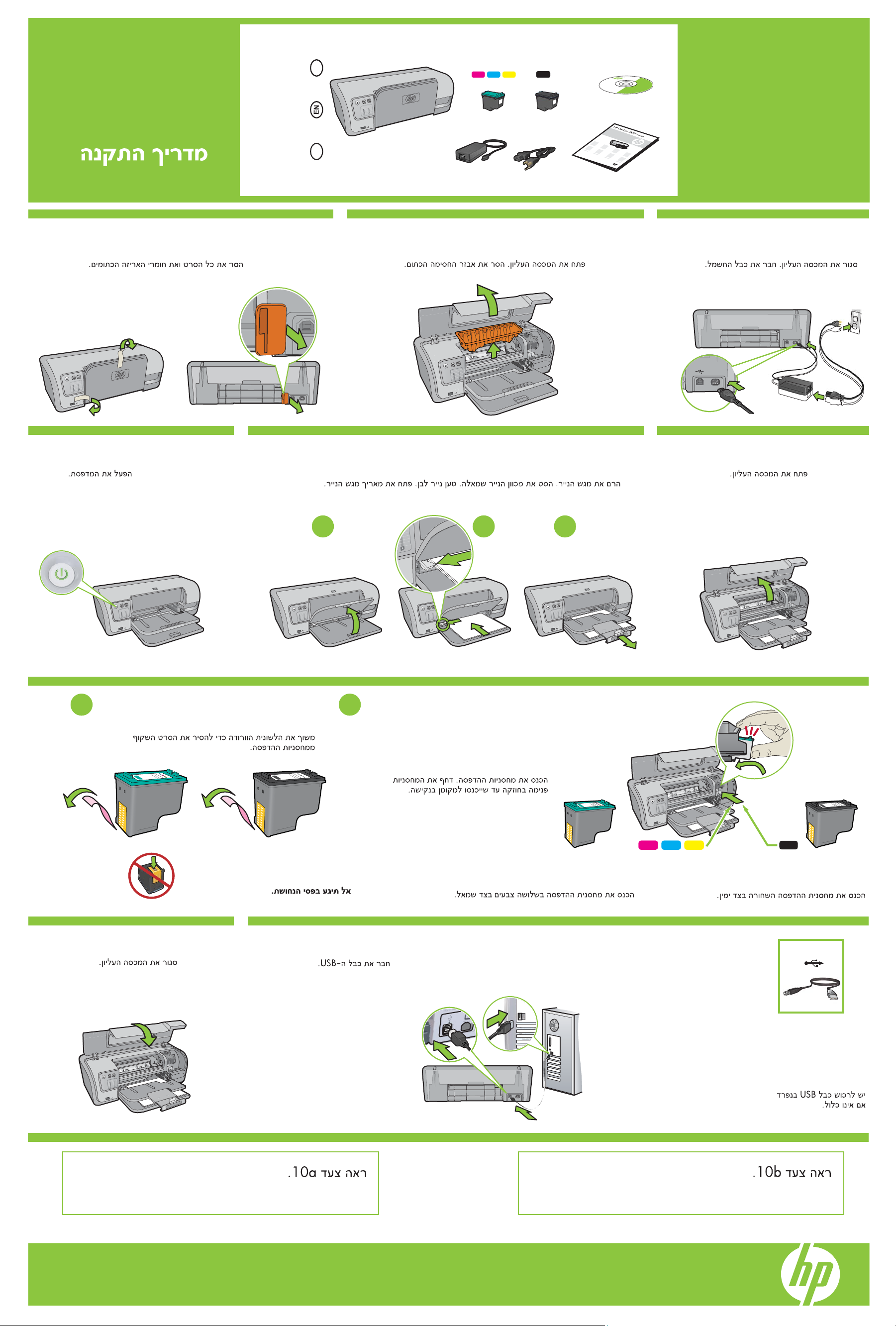
Руководство
по установке
Setup Guide
HE
*CB700-90041*
RU
*CB700-90041*
*CB700-90041*
HP Deskjet
D4300 series
Удалите всю упаковочную ленту и оранжевую
транспортировочную вставку.
1 2
Remove all tape and orange packing material.
Включите принтер.
Turn printer on.
Поднимите лоток для бумаги. Сдвиньте направляющую бумаги влево.
Загрузите белую бумагу. Выдвиньте раскладную часть лотка.
54 6
Raise the paper tray. Slide paper guide to the left. Load white paper. Pull out extension.
Откройте верхнюю крышку. Извлеките оранжевый
транспортировочный фиксатор.
Open top cover. Remove orange plastic restraint.
Закройте верхнюю крышку. Подключите
источник питания.
3
Close the top cover. Plug in power supply.
Откройте верхнюю крышку.
Open top cover.
7
1 2 3
Потянув за розовый язычок, удалите защитную пленку
1 2
с картриджей принтера.
Pull pink tab to remove clear tape from print cartridges.
Вставьте картриджи. С усилием продвигайте
картриджи вперед до защелкивания
в фиксаторах.
Insert print cartridges. Firmly push cartridges
forward until they snap into place.
Не прикасайтесь к медной пластинке.
Do not touch copper strip.
Закройте верхнюю крышку. Подсоедините кабель USB.
Close top cover.
8 9
Connect USB cable.
Трехцветный картридж устанавливается слева. Черный картридж устанавливается справа.
Insert the tri-color print cartridge on the left. Insert the black print cartridge on the right.
USB
Если кабель USB не
входит в комплект поставки,
его необходимо приобрести
отдельно.
Purchase a USB cable
separately if it is not included.
См. шаг 10а. См. шаг 10b.
Windows Macintosh
See step 10a. See step 10b.
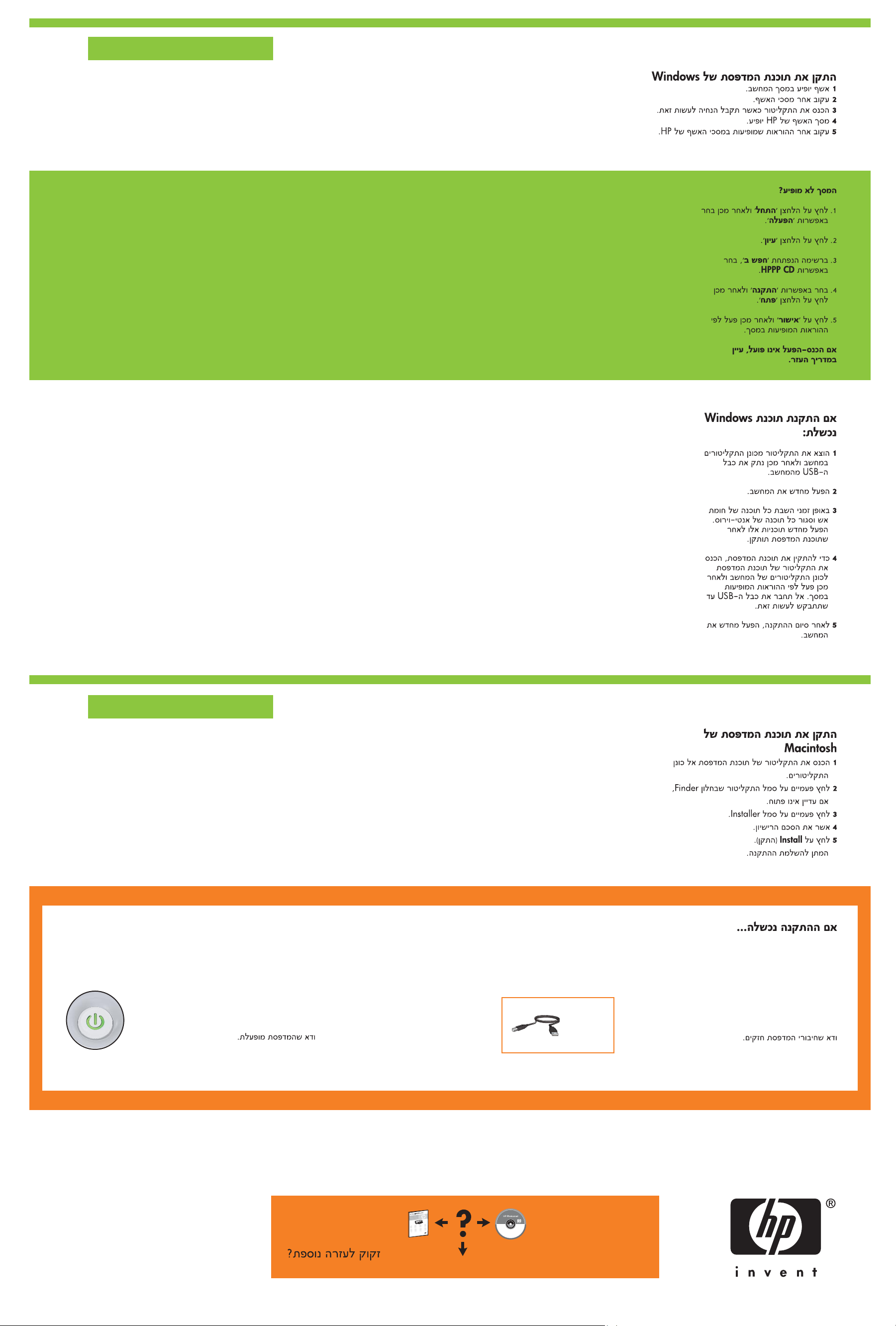
10a
Windows
Установка программного
обеспечения (Windows)
1 На компьютере отображается значок мастера установки.
2 Следуйте инструкциям на экранах.
3 По требованию вставьте компакт-диск.
4 Отобразится экран мастера HP.
5 Следуйте экранным инструкциям мастера HP.
Не отображается экран мастера
1. Нажмите кнопку Пуск, затем Выполнить.
2. Нажмите кнопку Обзор.
3. Выберите HPPP CD в ниспадающем
списке меню Искать.
4. Выберите Установить, затем нажмите
кнопку Открыть.
5. Нажмите OK и следуйте инструкциям
на экране.
Если после включения принтер не работает,
см. Справочное руководство.
Install Windows printer software
1 A wizard displays on your computer.
2 Follow the screens.
3 Insert the CD when directed.
4 The HP wizard screen displays.
5 Follow onscreen instructions in the HP
wizard.
No screen?
1. Click the Start button, then
select Run.
2. Click the Browse button.
3. Select HPPP CD in the Look in
drop-down list.
4. Select Setup, then click the
Open button.
5. Click OK, then follow the
onscreen instructions.
If there is no plug and play,
see the Reference Guide.
Сбой при установке программного
обеспечения Windows
1 Извлеките компакт-диск из дисковода компакт дисков и отсоедините кабель USB от компьютера.
2 Перезапустите компьютер.
3 Временно отключите программные межсетевые
экраны и антивирусные программы. После
установки программного обеспечения принтера
запустите эти программы снова.
4 Вставьте компакт-диск с программным обеспечением
принтера в дисковод компакт-дисков и, следуя экранным
инструкциям, установите программное обеспечение
принтера. Не подсоединяйте кабель USB до получения
соответствующего указания.
5 После окончания установки перезапустите
компьютер.
If the Windows software
installation fails:
1 Remove the CD from the computer’s CD-ROM
drive, and then disconnect the USB cable from
the computer.
2 Restart the computer.
3 Temporarily display any software firewall and
close any anti-virus software. Re-start these
programs after the printer software is installed.
4 Insert the printer software CD in the
computer’s CD-ROM drive, then follow the
onscreen instructions to install the printer
software. Do not connect the USB cable until
you are told to do so.
5 After the installation finishes, restart the
computer.
10b
Macintosh
Установка программного
обеспечения (Macintosh)
1 Вставьте компакт-диск с программным обеспечением
принтера в дисковод компакт-дисков.
2 Если каталог компакт-диска закрыт, откройте его,
дважды щелкнув значок компакт-диска в окне 'Finder'.
3 Дважды щелкните значок установки.
4 Подтвердите принятие условий лицензионного
соглашения.
5 Выберите Install (Установка).
Дождитесь окончания процесса установки.
При сбое в процессе установки...
Install Macintosh printer software
1 Insert the printer software CD into the
CD-ROM drive.
2 Double-click the CD icon in the Finder
window, if it is not already open.
3 Double-click the installer icon.
4 Accept the licensing agreement.
5 Click Install.
Wait for the installation to complete.
If the Installation Fails...
Убедитесь, что принтер включен.
Make sure the printer is powered on.
Printed in <country> 12/2007
Printed in <country> 12/2007
Printed in <country> 12/2007
© 2007 Hewlett-Packard Development Company, LP.
Windows® is a U.S registered trademark of Microsoft Corporation.
Дополнительная
справка
www.hp.com/support
USB
Need more help?
Убедитесь в надежности подключений кабеля.
Make sure the cable connections are secure.
